圖邊設定項目
發布時間:2013/12/13 21:31:09 訪問次數:1742
在對話框的中間,采用圖式設定方式,其圖案與LM98640W-MLS設定項目,將隨填銅模式區塊里所選取的選項,而有所不同。
①選取填滿選項后,中間的圖案與選項如圖7.5所示。
.“Remove Islands Less Than.…In Area”欄位設定所要刪除死銅的面積下限,若選取區域右邊的選項,則只要小于此欄位所設定的面積,將被刪除。若沒有選取區域右邊的選項,則此欄位所設定的面積無作用。
“死銅”是指無法連接到其所應該連接網絡的鋪銅。
.“Arc Approximation”欄位設定沿圓弧元件的形狀修整誤差容許量。
.“Remove Necks When Copper Width Less Than“欄位設定若寬度小于此欄位的鋪銅,將刪除。若選取右邊的選項,則只要寬度小于此欄位所設定的寬度,特被刪除。若沒有選取右邊的選項,則此欄位所設定的寬度無作用。
②選取線化選項后,中間的圖案與選項如圖7.6所示。

.“線寬(Track Width)”欄位設定鋪銅線的線寬。
.“間距(Grid Size)”欄位設定鋪銅線的間距,若鋪銅線的間距小于或等于其線寬,則為鋪滿銅。
.“圍繞焊點的形狀(Surround Pads With)”區塊提供對于圍繞圓形焊點的鋪銅,圍繞形狀的選項。若選取“弧形(Arcs)”選項,則采用圓弧狀圍繞圓形焊點;若選取“八邊形(0 ctagons)”選項,則采用八角形圍繞圓形焊點。
.“線化模式(Hatch Mode)”區塊提供鋪銅線的角度選項。若選取“90。(90 Degree)”選項,則采用十字線鋪銅;若選取“45。(45 Degree)”選項,則采用交叉線鋪銅;若選取“水平( Horizontal)”選項,則采用水平線鋪銅;若選取“垂直(Vertical)”選項,則采用垂直線鋪銅。
③選取邊框選項后,中間的圖案改為空心鋪銅,而選項與圖7.3所示類似,只是少了下面的線化模式區塊。
在對話框的中間,采用圖式設定方式,其圖案與LM98640W-MLS設定項目,將隨填銅模式區塊里所選取的選項,而有所不同。
①選取填滿選項后,中間的圖案與選項如圖7.5所示。
.“Remove Islands Less Than.…In Area”欄位設定所要刪除死銅的面積下限,若選取區域右邊的選項,則只要小于此欄位所設定的面積,將被刪除。若沒有選取區域右邊的選項,則此欄位所設定的面積無作用。
“死銅”是指無法連接到其所應該連接網絡的鋪銅。
.“Arc Approximation”欄位設定沿圓弧元件的形狀修整誤差容許量。
.“Remove Necks When Copper Width Less Than“欄位設定若寬度小于此欄位的鋪銅,將刪除。若選取右邊的選項,則只要寬度小于此欄位所設定的寬度,特被刪除。若沒有選取右邊的選項,則此欄位所設定的寬度無作用。
②選取線化選項后,中間的圖案與選項如圖7.6所示。

.“線寬(Track Width)”欄位設定鋪銅線的線寬。
.“間距(Grid Size)”欄位設定鋪銅線的間距,若鋪銅線的間距小于或等于其線寬,則為鋪滿銅。
.“圍繞焊點的形狀(Surround Pads With)”區塊提供對于圍繞圓形焊點的鋪銅,圍繞形狀的選項。若選取“弧形(Arcs)”選項,則采用圓弧狀圍繞圓形焊點;若選取“八邊形(0 ctagons)”選項,則采用八角形圍繞圓形焊點。
.“線化模式(Hatch Mode)”區塊提供鋪銅線的角度選項。若選取“90。(90 Degree)”選項,則采用十字線鋪銅;若選取“45。(45 Degree)”選項,則采用交叉線鋪銅;若選取“水平( Horizontal)”選項,則采用水平線鋪銅;若選取“垂直(Vertical)”選項,則采用垂直線鋪銅。
③選取邊框選項后,中間的圖案改為空心鋪銅,而選項與圖7.3所示類似,只是少了下面的線化模式區塊。
上一篇:繪制鋪銅與屬性編輯
上一篇:屬 性( Properties)


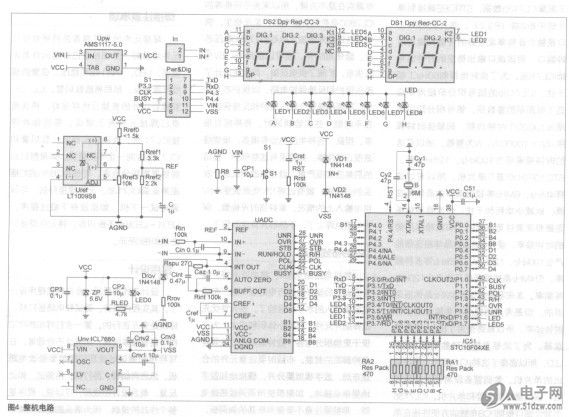
 公網安備44030402000607
公網安備44030402000607





